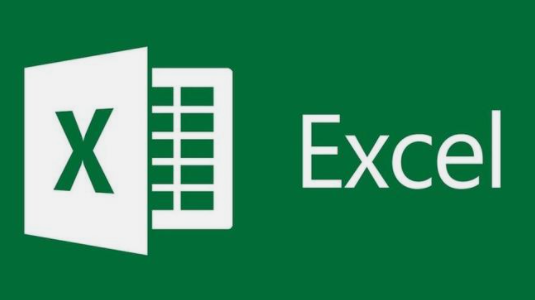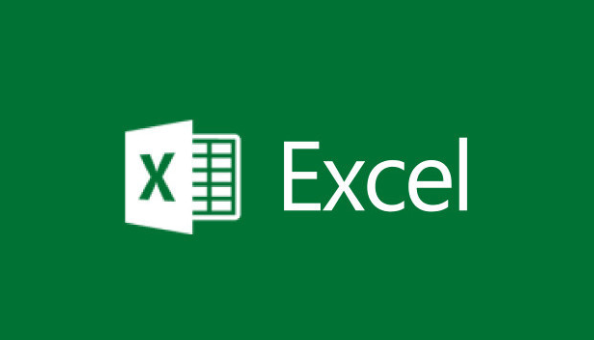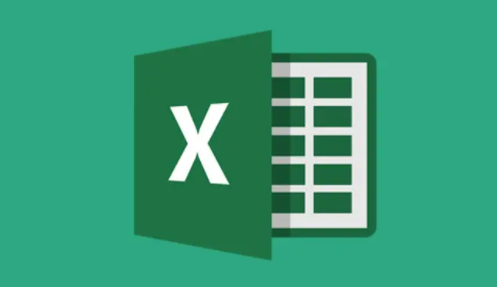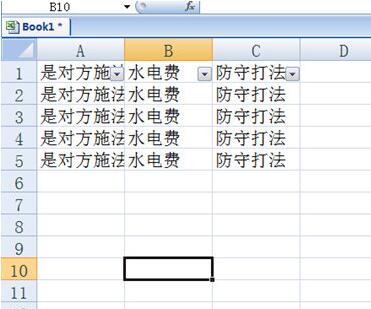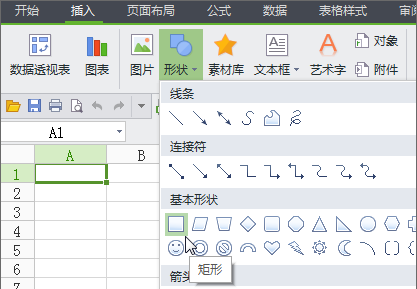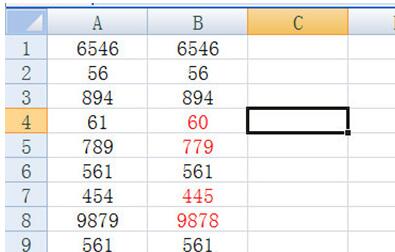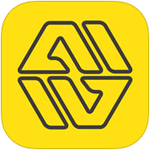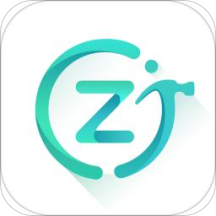excel单元格内换行怎么操作
发布时间:2023-09-26 10:57:40来源:pi7手游网作者:匿名
excel单元格内换行按什么键?许多用户不知道表格里单元格换行按什么键打字,Excel单元格换行怎么换,如果你有这样的困惑,不妨和小编一起来看看下面的内容介绍,找一找解决方法吧!
Excel相关推荐:

excel单元格内换行怎么操作

操作步骤
方法一、自动换行
Excel提供了方便的自动换行的功能,这项功能就能够让单元内的内容根据单元格宽度大小来进行自动换行,开启自动换行后,当单元格内内容到达表格边缘时,就会自动换行到下一行。
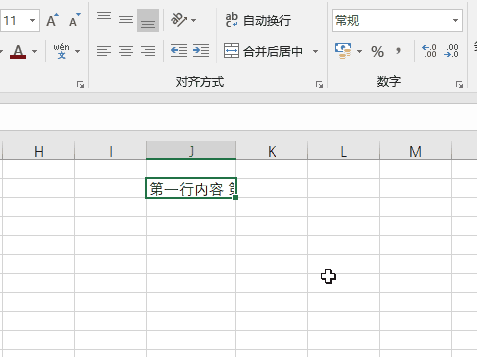
如上图所示,选择需要自动换行的单元格,然后点击上方菜单栏中的「自动换行」,这个单元格中的内容就会根据表格的宽度自动换行了。
方法二、使用快捷键组合「Alt + Enter」
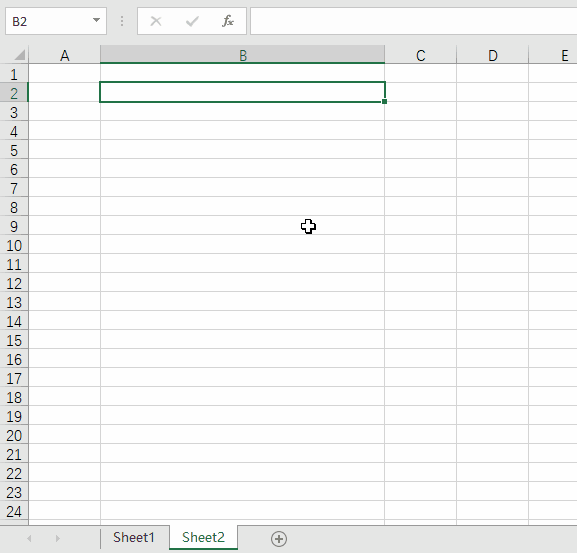
如上图所示,在单元格内输入内容,将鼠标光标定位到需要换行的位置,然后按下快捷键组合 Alt + Enter,即可在光标所在位置进行单元格内的换行。
以上,文中的操作步骤大家都学会了吗?按照上述步骤,你也能轻松操作成功,更多操作教程,大家要继续关注我们哦,帮助你轻松获得操作技巧!
注:文中插图与内容无关,图片来自网络,如有侵权联系删除。
上一篇:如何将qq聊天记录做成文件
下一篇:word中文字选不中怎么办
相关推荐
找不到合适的办公管理软件?专注于企业办公管理的软件有什么?员工与公司的关系是各个行业达成效益的很重要的因素,怎么及时的处理员工对公司的反馈呢?pi7小编来为大家推荐一些非常简便易用的办公管理软件app,这些软件的办公功能都十分齐全,能够满足大家的日常办公需求哟,需要的朋友可以来下载体验一下。
- 热门教程
- 最新教程
-
01

妖精漫画首页登录入口页面在哪里:探寻其位置 2024-10-24
-
02

黑骡子1一8章最火的一句:读后深感共鸣,情节扣人心弦,让人欲罢不能! 2024-10-22
-
03

少女视频哔哩哔哩免费,创意无限的青春表达,用户感叹:充满正能量! 2024-10-17
-
04

“iPhoneXSMax在日本反转的科技怪兽” 2024-10-17
-
05

微信账单导出怎么弄 2024-09-30
-
06

win10弹窗提示怎么关闭 2024-09-19
-
07

百度极速版无痕浏览开启时不可操作怎么办 2024-09-11
-
08

交管12123怎么申请车辆年检预约 2024-09-04
-
09

快手极速版如何取消免密支付设置 2024-08-13
-
010

夸克浏览器禁止访问网址怎么解除 2024-08-13